Hur man öppnar en DMG-fil i Windows

Om du är en ivrig Mac-programmerare med en Windows-dator, eller om du bara har hittat en DMG-fil på din Windows-dator, kan det vara bra att veta vad det är och hur man öppnar det. Lyckligtvis är det enkelt att öppna på Windows om du vet hur.
Vad är DMG-filer?
DMG-filer är MacOS-skivavbildningsfiler. De är ungefär som ISO-filer - deras Windows-baserade motsvarigheter.
Dessa skivbilder innehåller normalt programinstallationsfiler för MacOS-appar, men de kan också användas för att hålla komprimerade filer. Om det är en app som skrivs för macOS, kommer du självklart inte att kunna installera och köra appen på Windows. Men du kan fortfarande öppna dem och ta en titt.
Du kan dock inte öppna DMG-filer direkt i Windows. För det behöver du ett verktyg från tredje part.
Öppna DMG-filer i Windows genom att använda 7-Zip eller DMG Extractor
Det finns många olika verktyg du kan använda för att extrahera DMG-filer i Windows. Våra två favoriter är 7-Zip och DMG Extractor. I vår testning hittade vi några DMG-filer som skulle öppna med en av dessa appar men inte den andra. Vi hittade emellertid inga DMG-filer som vi inte kunde öppna med någon av de två applikationerna.
Vi rekommenderar att du börjar med 7-Zip eftersom den fria versionen av DMG-extraktor har några begränsningar, den största som bara kan extrahera fem filer i taget. Om 7-Zip inte kan extrahera din DMG-fil, bör du prova DMG Extractor och, eventuellt, bestämma om det är värt att köpa den professionella versionen.
Öppna DMG-filer med 7-Zip
7-Zip är en lätt, men kraftfullt komprimeringsverktyg som är gratis att ladda ner. Förutom att extrahera DMG-filer kan du använda 7-Zip för att extrahera de flesta typerna av komprimerade filer där ute, inklusive ZIP, CAB, ISO, RAR och WIM, för att bara nämna några. Det låter dig också skapa egna komprimerade filer i ZIP, WIM, 7z och några andra format.
Efter installationen av 7-Zip kan du enkelt dubbelklicka på en DMG-fil för att öppna den och bläddra i innehållet.
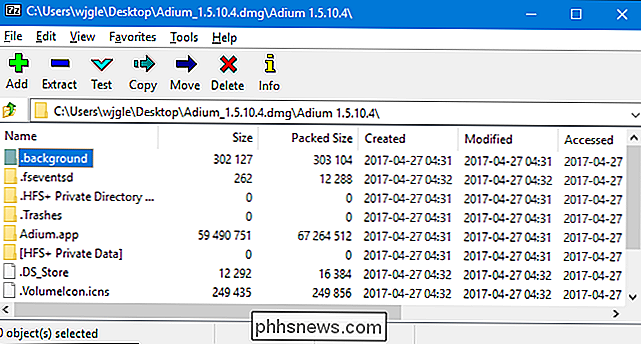
Om du vill extrahera filerna från DMG så att de är enklare att arbeta med, högerklicka på DMG-filen, peka på menyn "7-Zip" och välj sedan ett av extraktionsalternativen. Välj "Extract Files" för att välja en mapp där filerna extraheras, "Extract Here" för att extrahera filer till samma mapp där DMG-filen är, eller "Extract to foldername " för att skapa en ny mapp som heter efter DMG-filen och extrahera filerna till den nya mappen.
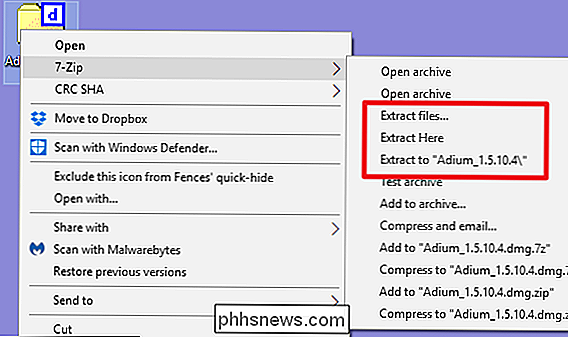
Utvecklingshastigheten beror på storleken på DMG-filen och datorns hastighet.
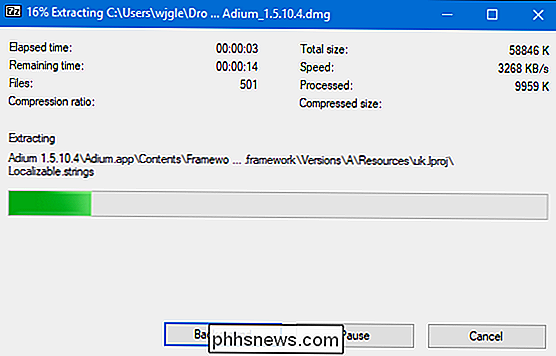
När extraktionen är klar kan du bläddra i filerna i ett vanligt File Explorer-fönster.
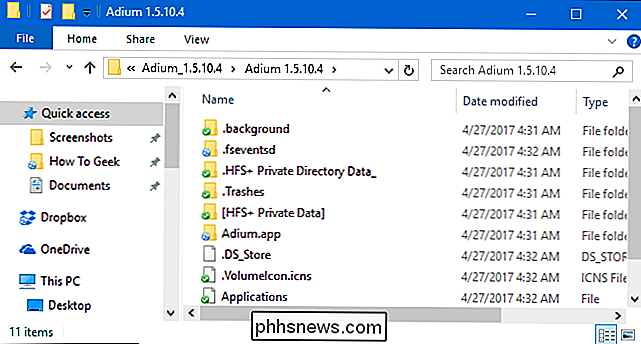
Du kan visa eller redigera filerna med någon av de vanliga File Explorer-funktionerna eller vilka program du använder.
Öppna DMG-filer med DMG Extractor
DMG-extraktor ger ett annat val för extrahering DMG-filer. Den fria versionen fungerar bra men det har några begränsningar:
- Du kan inte extrahera filer som är större än 4 GB
- Du kan inte extrahera krypterade filer
- Du kan bara extrahera 5 filer i taget, vilket kan vara ont om du behöver extrahera en hel DMG-fil.
Om du behöver någon av funktionerna på den listan måste du köpa den professionella versionen ($ 9,95). Därför rekommenderar vi starkt att du försöker 7-Zip-lösningen som vi skisserade i föregående avsnitt och tillgriper DMG Extractor endast om 7-Zip inte kan öppna en viss fil.
Vi ska använda den fria versionen för denna handledning , men bortsett från dessa begränsningar fungerar den professionella versionen.
Efter installationen av DMG Extractor behöver du bara dubbelklicka på din DMG-fil för att öppna den. Du kan bläddra i filerna direkt i DMG Extractor-fönstret om du bara vill se vad som finns i DMG-filen.
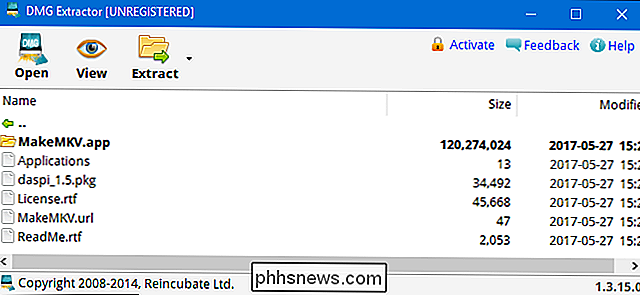
Om du behöver extrahera filen, klicka på "Extract" -knappen på verktygsfältet och välj sedan en av extraktionsalternativ. Du kan extrahera alla filer till skrivbordet eller en mapp du väljer, eller så kan du bara extrahera filer du har valt.
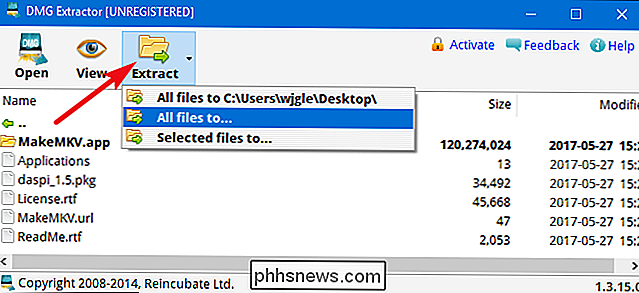
Kom bara ihåg att den fria versionen bara låter dig extrahera fem filer åt gången.
Det är i grunden allt du behöver veta när det gäller att extrahera innehållet i DMG-filer till din Windows-dator. Om du inte vill ladda ner dessa program är ett annat alternativ att följa vår guide om hur du konverterar DMG-filer till ISO: s. Efter omvandlingen är klar kan du montera ISO i Windows och få tillgång till filerna på så sätt.

Varför Windows har fler virus än Mac och Linux
Vi vet alla att Windows är den mest skadliga plattformen där ute, men varför är det? Windows är det mest populära skrivbordet, men det är inte den enda anledningen - tidigare beslut gjorde Windows till en bördig avelsplats för virus och annan skadlig kod. Vi har tidigare förklarat varför alla borde använda ett antivirusprogram på Windows, men vi har också rekommenderat att Linux inte behöver ett antivirusprogram.

Så här tar du bort handskrivna meddelanden från den senaste listan i iOS 10 Meddelanden
När du skickar ett handskriven meddelande i appen Meddelanden på din iPhone, läggs den till i den senaste listan med meddelanden så att du kan använd den igen. Om du inte vill att vissa meddelanden är lagrade i listan eller inte vill se dem alls, finns det ett sätt att ta bort dem. RELATED: Så skickar man handskriven och digital beredskap i IOS 10 Handskriven meddelanden du har skickat visas på fliken Apps i Meddelanden, vilket ger ett snabbt sätt att skicka vanliga meddelanden.



